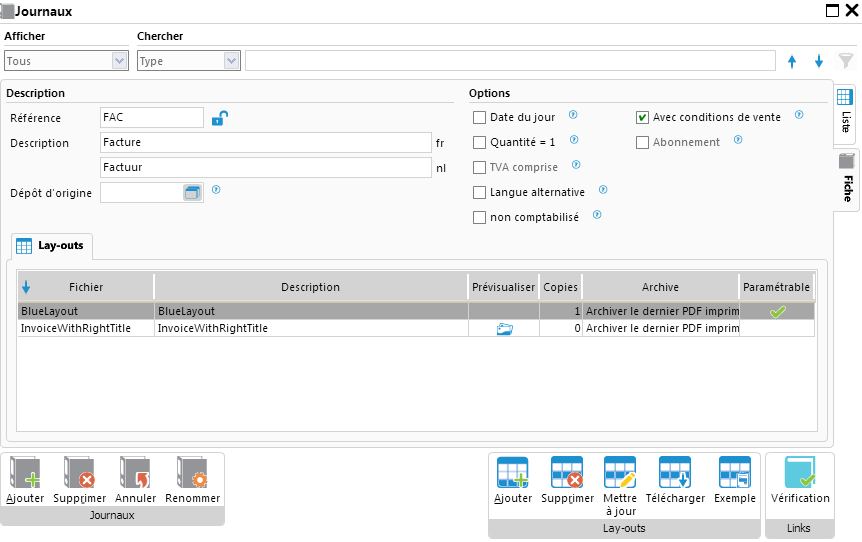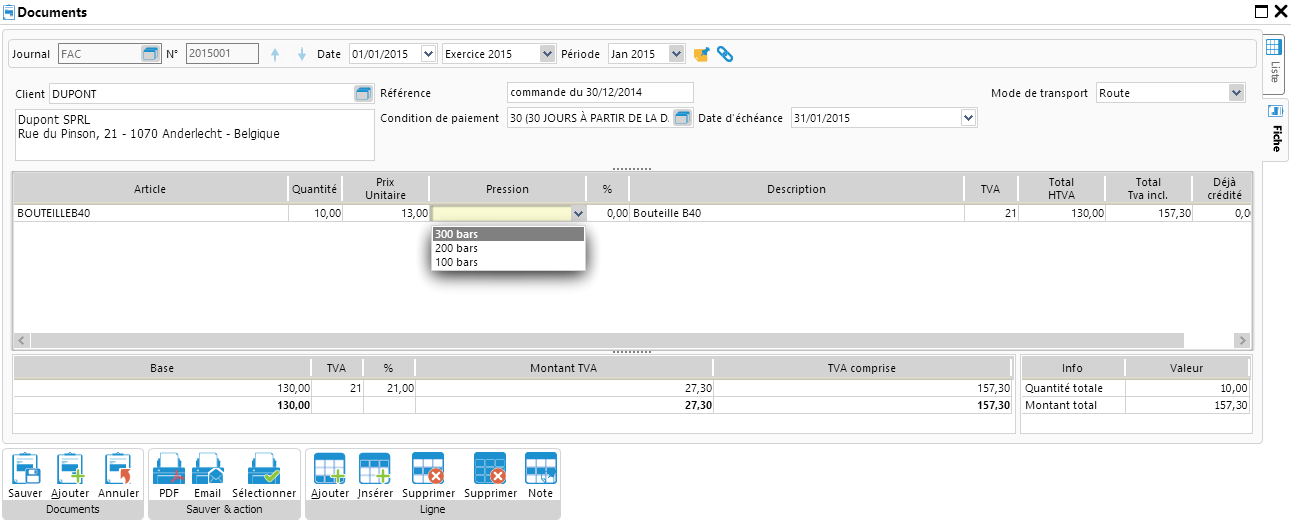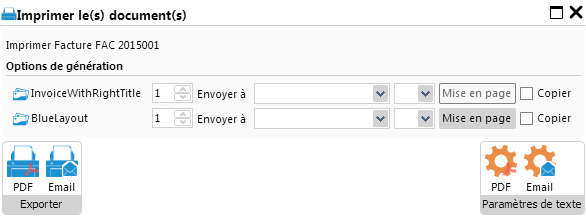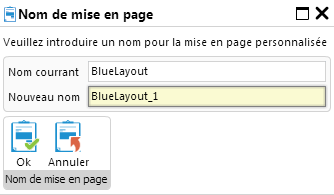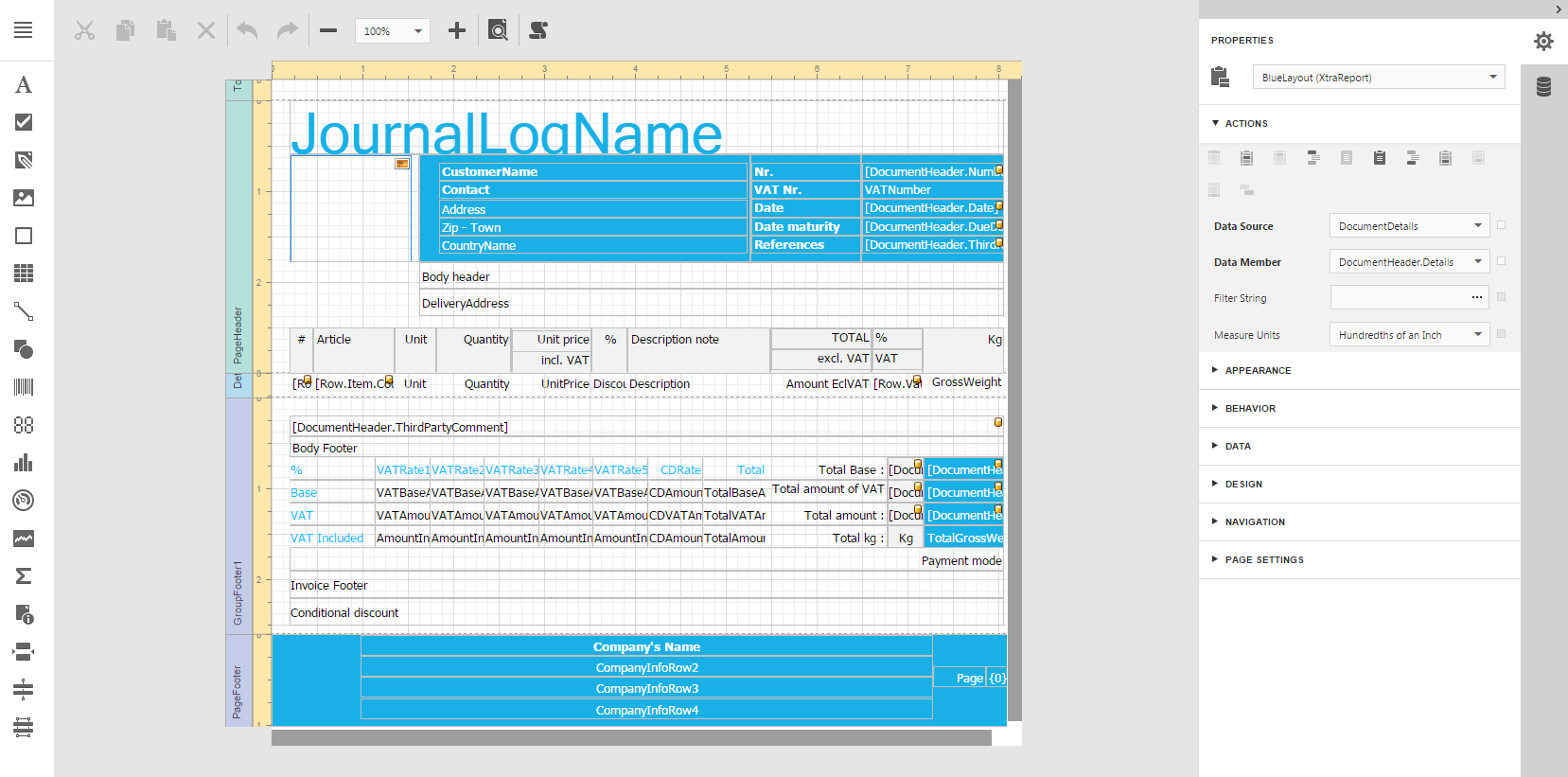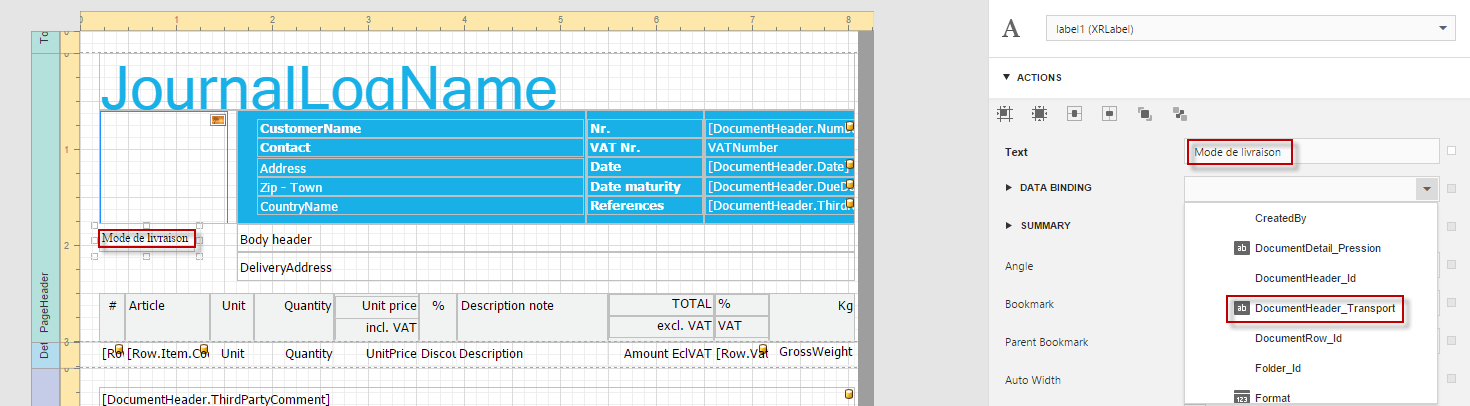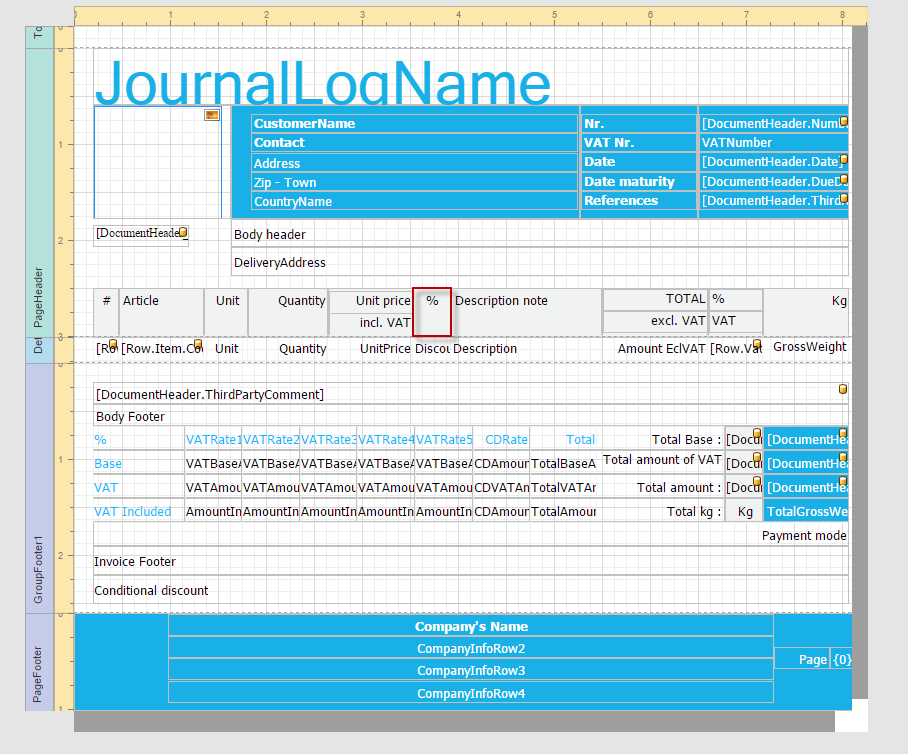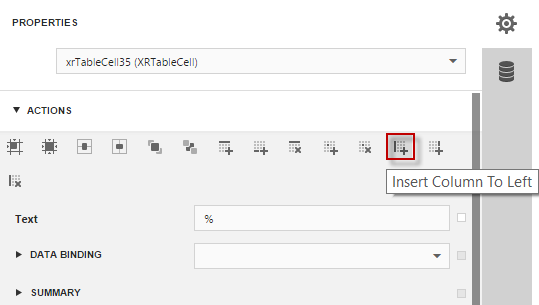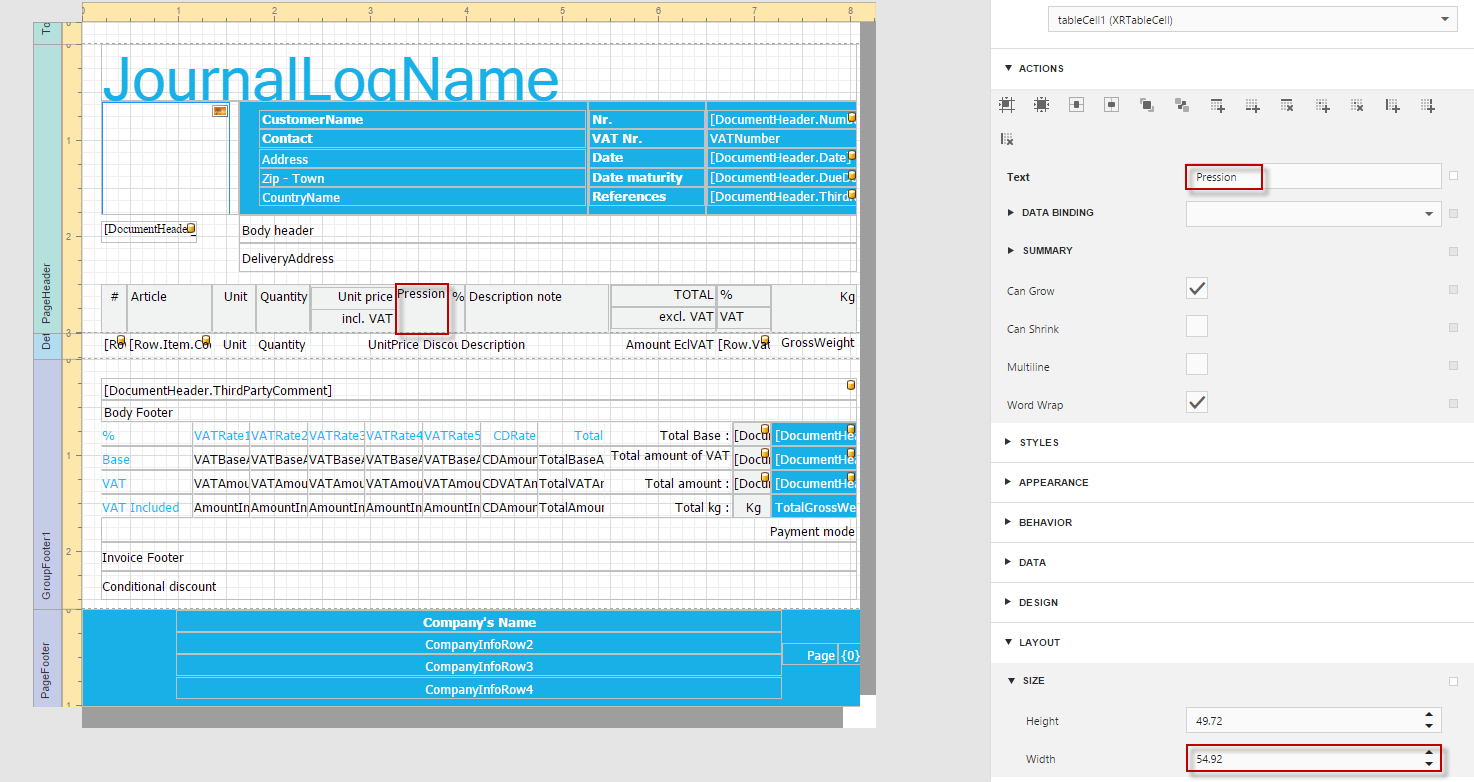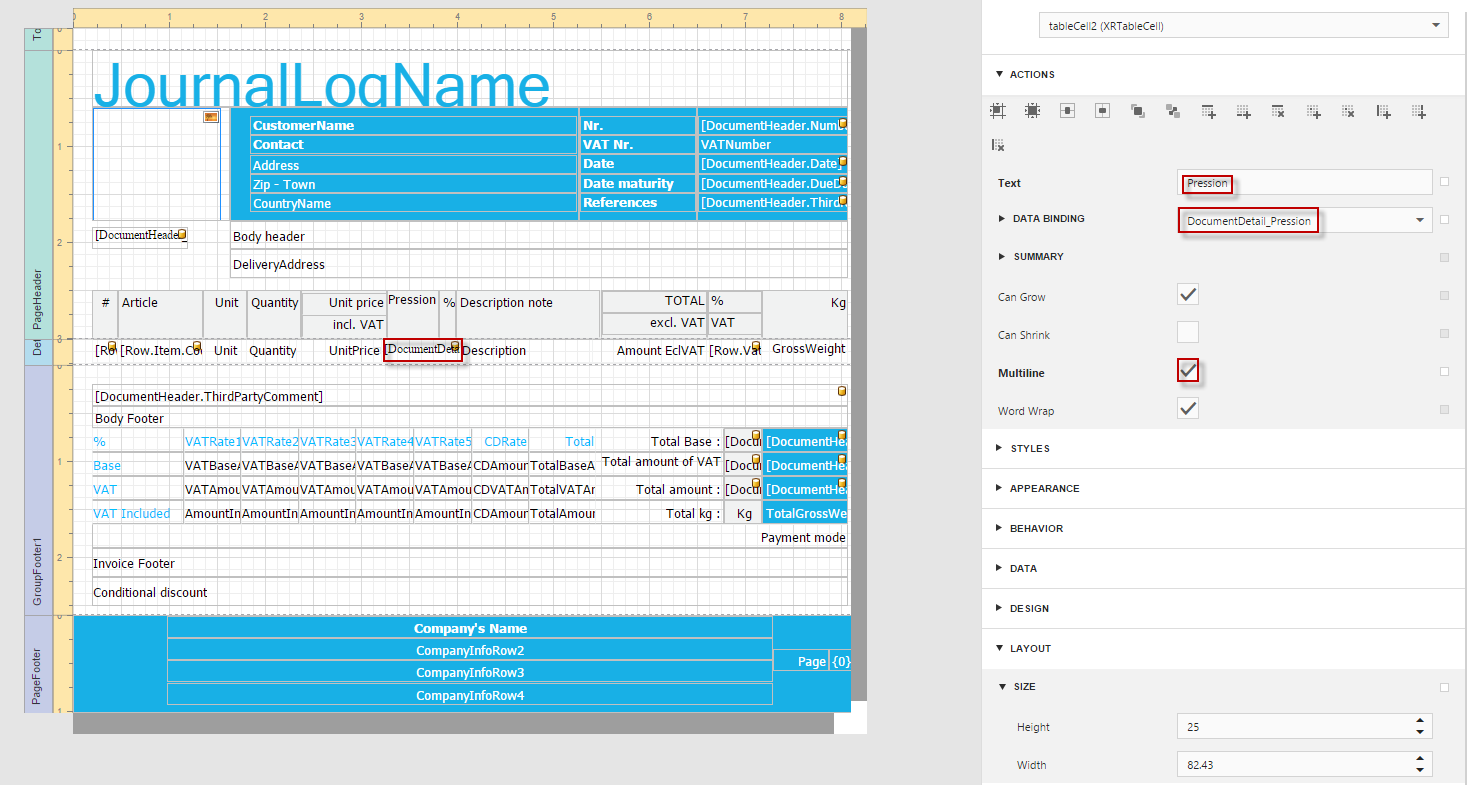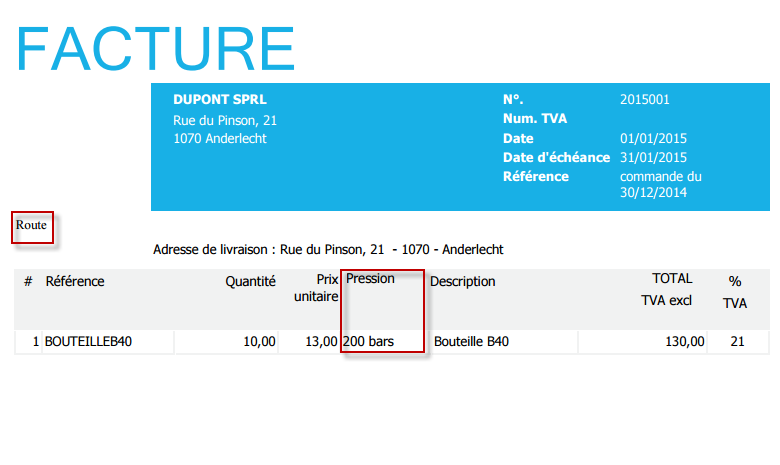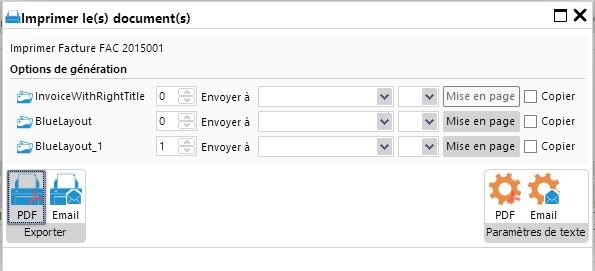Paramètres/panneau de configuration/Facturation/Journal
Ajouter dans le journal de facturation concerné un des 3 layouts suivants :
- Blue Layout
- Gray Layout
- Demo Layout
Actuellement, ces 3 seuls layouts sont compatibles avec le générateur de rapport Web
Reprenez le document que vous venez de modifier.
Cliquez sur l'icône dans le groupe de boutons Génération et sélectionnez ensuite la mise en page du layout
Définissez un nouveau nom pour le layout que vous désirez modifier, sauvegardez votre modification.
Une nouvelle page web s'ouvre à présent avec le générateur de layouts.
Adaptation de l'en-tête
Sélectionnez l'icône (XRlabel) dans la barre de gauche et glissez là à l'endroit désiré sur votre layout.
Changez le nom de votre champ en 'Mode de livraison', et rechercher via le menu déroulant 'Data Binding' le champ dénommé 'DocumentHeader_Transport'.
Adaptation du corp
Sélectionnez en cliquant avec votre souris le titre de colonne '%'
Dans la partie droite du générateur de rapport, insérez une colonne à gauche de ce champ.
Renommez la colonne ajoutée et adaptez éventuellement la largeur des colonnes voisines afin de faire apparaître correctement votre nouvelle colonne 'Pression'
Faites de même dans la zone détail des lignes, ajoutez-y une colonne et recherchez votre champ paramétrable 'DocumentDetail_Pression'. Adaptez éventuellement la largeur des colonnes voisines afin de faire apparaître correctement votre nouvelle colonne.
Sauvegardez vos modification en cliquant sur l'icône
Les champs paramétrables Transport et Pression ont à présent été rajouté au layout.
N'oubliez-pas d'effacer ou de mettre la quantité à '0' pour les layouts que vous n'utilisez plus.